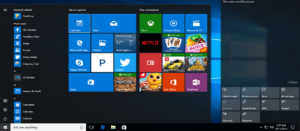El error requerido para restaurar el disco en el drive formatear antes de usarlo es un error común que ocurre cuando unidades externas estar conectado. En este artículo, veremos 6 métodos para resolver este problema, así que sigue leyendo si quieres recuperar tus datos de forma rápida y sencilla.
¿Qué significa que necesita formatear el disco duro?
Este es un problema común para los usuarios de Windows. Cuando se encuentra con un problema de este tipo, es posible que el disco se muestre como RAW en Administración de discos, lo que le impide acceder a los archivos de la unidad. Para solucionar este problema, puedes probar diferentes soluciones que veremos en los siguientes párrafos.
¿Por qué necesita formatear el disco duro antes de poder usarlo, se produce un error?
Normalmente desconectas la tarjeta SD, el USB, el disco duro externo u otro dispositivo extraíble directamente, sin la opción "Quitar con seguridad”, la tabla de particiones del dispositivo se corromperá y se convertirá en RAW, que Windows no podrá leer. Y luego puede recibir un mensaje de error: Debe formatear el disco duro antes de poder utilizarlo. ¿Quieres formatearlas? cuando intenta acceder a la unidad USB externa o a la tarjeta de memoria.
Sin embargo, esta no es la única razón que puede provocar un error de formateo del disco duro. Hay otras razones que incluyen:
- El dispositivo de almacenamiento sufre un corte de energía repentino
- El dispositivo de almacenamiento ha sido infectado con un virus.
- El sistema de archivos del disco no es compatible con Windows
- Hay sectores defectuosos en la unidad flash USB, la tarjeta SD, la tarjeta de memoria o el disco duro externo
Cómo corregir el error "Necesita formatear el disco duro en el disco"
Si ve este mensaje de error, no puede acceder a los datos y necesita formatear el disco antes de abrirlo. ¿Qué puede hacer si tiene datos o archivos importantes guardados en el disco duro? Antes de formatear, ¿hay alguna solución de recuperación de datos? Sigue leyendo este artículo y encontrarás el método.
Método 1: escanear la unidad con la herramienta antivirus
Es posible que el error El disco debe formatearse en la unidad antes de que pueda usarse causada por una infección viral. Aproveche la oportunidad de lidiar con eso ejecutando un software antivirus en su computadora.
Si los métodos anteriores no funcionan, no se preocupe. Hay otros consejos que puede seguir tratando de solucionar el problema sin perder nada en su dispositivo de almacenamiento externo.
Método 2. Actualizar/reinstalar controladores de dispositivos
Al actualizar o reinstalar el controlador del dispositivo, puede establecer la conexión entre el disco duro y el software del sistema.
- Haga clic derecho en Inicio y seleccione Administrador de dispositivos.
- Expanda las unidades y haga clic derecho en el disco necesario para corregir el error.
- Elegir la Optión Desinstale el dispositivo y reinicie el sistema.
- También puede seleccionar la opción de actualizar el controlador para corregir el error.
También puede descargar un controlador de disco duro actualizado desde el sitio de soporte del fabricante de la unidad e instalarlo manualmente.
Método 3. Cambiar letra de unidad
Cambiar la letra de la unidad podría ser otra forma de solucionar el problema.
- Primero, abra Administración de discos como administrador desde el cuadro Ejecutar. Haga clic derecho en el volumen que necesita cambiar.
- Toca la opción Cambiar letras de unidad y rutas. haga clic en Cambiar y seleccione la nueva letra de unidad.
Método 4. Usando el comando CHKDSK
Puede usar la utilidad integrada de Windows CHKDSK para corregir este error sin formatear inicial. Pero evita el error de eso. CHKDSK el volumen no para acceso directo puede.
- Entrar im menú de inicio cmd y correr "CMD“como administrador.
- En la ventana de aviso emergente, escriba "chkdsk g: /f /r /x' y presione Entrar. ("g" es la letra de la unidad de la partición problemática).
Si CHKDEK puede ejecutar este proceso normalmente y corregir errores, puede acceder a su disco duro normalmente después de que su computadora se reinicie.
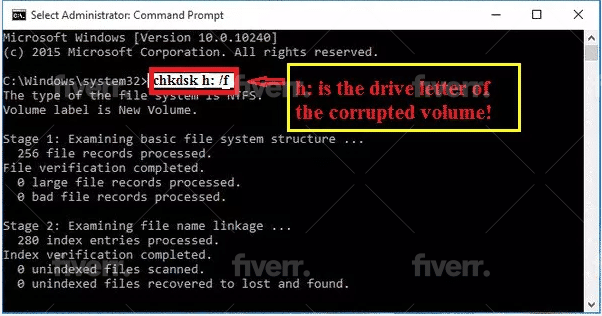
Método 5: recuperar datos y formatear disco
Si ha probado todos los métodos anteriores y no ha podido resolver el problema, no entre en pánico. Hay un último método que tiene una tasa de éxito del 100%. estoy hablando de Tenorshare 4DDiG. Es una herramienta de recuperación de datos muy poderosa y fácil de usar que puede ayudarlo a recuperar sus datos en unos simples pasos.
Tenorshare 4DDiG es la mejor solución para varios escenarios de pérdida como eliminación, formateo, corrupción y RAW. Le permite recuperar datos de Windows/Mac/unidad flash USB/tarjeta SD en poco tiempo.
Así que veamos cómo Recuperación de datos 4DDiG funciona, en este caso en una PC con Windows.
- Primero debe descargar e iniciar el software desde el sitio web oficial. La interfaz es muy intuitiva ya que lo único que tenemos que hacer es elegir la ubicación desde la que recuperar los archivos borrados. Más concretamente, podemos elegir una ubicación concreta (escritorio, papelera, carpeta), o desde un disco duro, u optar por una recuperación avanzada.
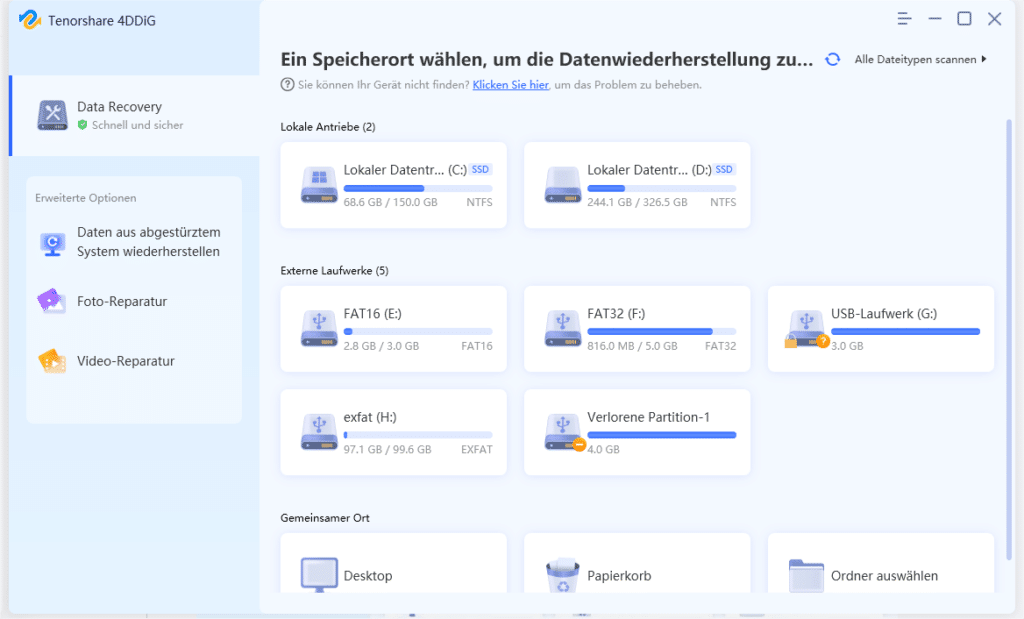
- A continuación, elegimos una ubicación y haga clic en el botón Iniciopara iniciar el escaneo de la memoria. La duración de la exploración depende del tamaño de los archivos que desea recuperar.
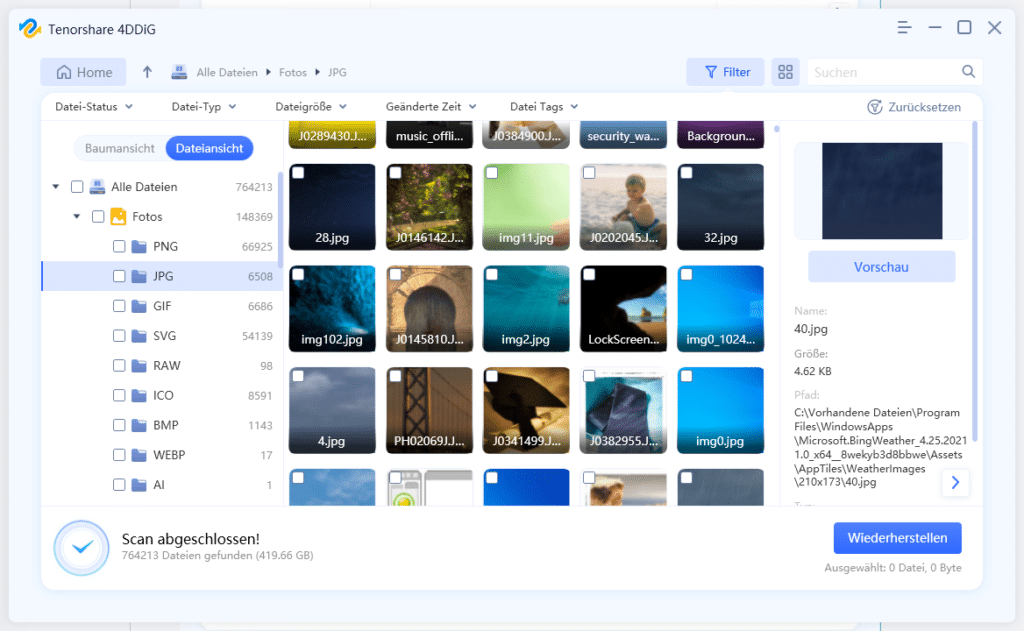
- Al final de Escaneos lo haremos con uno frente a la pantalla, que muestra los directorios y subdirectorios donde se restauraron los archivos. También puede obtener una vista previa de los archivos recuperables.
- Una vez que haya seleccionado los archivos que desea y haya hecho clic en el Botón restaurar Al hacer clic, Tenorshare 4DDiG comenzará a recuperar sus datos.
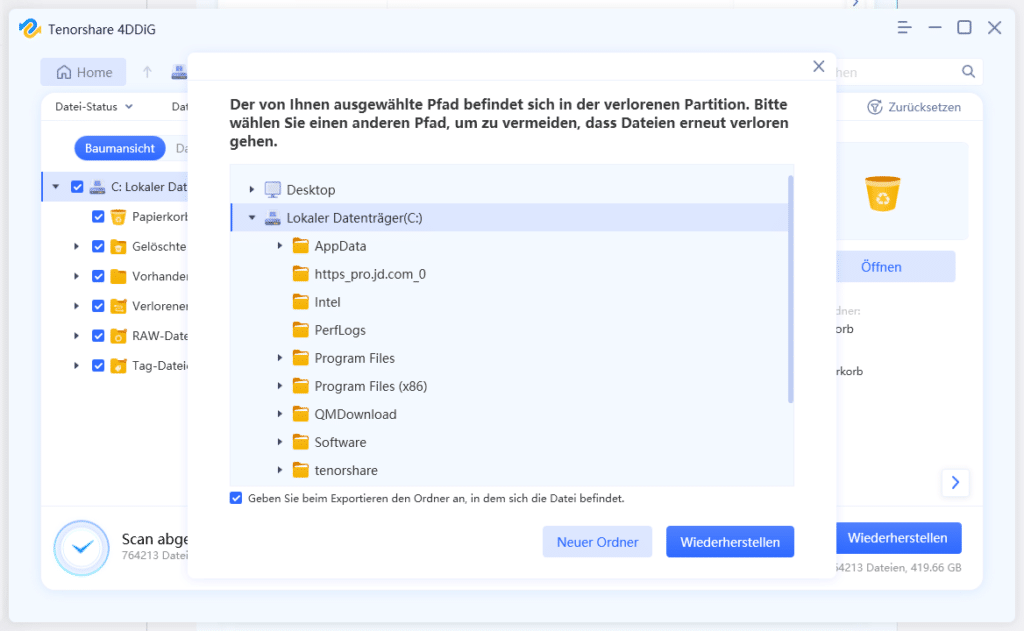
Todo es posible en tres simples pasos como le mostramos anteriormente: seleccione la ubicación desde la que desea recuperar archivos, espere a que finalice el escaneo y finalmente seleccione los archivos que desea recuperar.
Conclusión
Además del error que tratamos en este artículo, existen otros problemas de formato que pueden ocurrir en el dispositivo de almacenamiento externo. En estas situaciones, siempre es una buena idea utilizar el mejor software de recuperación de datos que pueda encontrar, a saber Tenorshare 4DDiG, en lugar de tratar de lidiar con ellos usted mismo.
Preguntas Frecuentes
Cómo formatear un disco duro
Conecte el disco duro a la PC y haga clic en la unidad externa. Elija la opción Formato y seleccione la opción Formato rápido. Luego haga clic en Iniciar para iniciarlo.
¿Necesitas formatear el USB antes de usarlo?
Si el disco está dañado, es posible que deba formatearlo antes de poder usarlo. Antes de continuar con el formateo, le recomendamos que utilice Tenorshare 4DDiG para recuperar sus datos.
¿Cómo abrir un disco duro sin formatear?Puede usar el comando CHKDSK. Abierto "CMD' y usa el comando 'CHKDSK" para abrir su disco duro.